Jopa heikolla äänikortilla tai keskinkertaisilla kuulokkeilla on mahdollista parantaa äänenlaatua merkittävästi. Älypuhelimissa, aivan kuten tietokoneissakin, on tätä tarkoitusta varten erityisiä ohjelmistoja.

Sisältö:
Yleisiä vinkkejä
Tarkista kuulokkeiden toiminta ennen ääniasetusten säätämistä:
- toimintahäiriön syynä voi olla kaiuttimia peittävän ohuen metalliverkon tavanomainen likaantuminen, joka voi häiritä ääniaaltojen kulkua; tässä tapauksessa se on yksinkertaisesti pyyhittävä alkoholilla;
- Jos kuulokkeiden istuvuus on löysä, äänenlaatu voi heikentyä; kokeile siirtää kuulokkeita ja katso, onko kuulokkeiden istuvuus muuttunut;
- Tarkista, toimivatko molemmat vai tuottaako vain toinen kuuloke ääntä: johto voi olla vioittunut;
- Jos johdot ovat löysällä, saattaa kuulua kolinaa.
Neuvoja:
Miten taajuuskorjain säädetään oikein (kuulokkeille)?
 , Miten kuulokkeiden ääni saadaan kovemmaksi: tietokoneessa ja puhelimessa
, Miten kuulokkeiden ääni saadaan kovemmaksi: tietokoneessa ja puhelimessa
 , Helppoja ja tehokkaita tapoja lisätä bassoa kuulokkeissasi
, Helppoja ja tehokkaita tapoja lisätä bassoa kuulokkeissasi

Säätäminen tietokoneella
Useimmissa Windows-versioissa pääset ääniasetusten valikkoon painamalla Käynnistä - Ohjauspaneeli näytön vasemmassa alakulmassa. Windows 8:ssa sinun on siirrettävä kursori oikeaan alakulmaan, odotettava muutama sekunti ja valittava Asetukset - Ohjauspaneeli, kun pystysuora valikko tulee näkyviin.
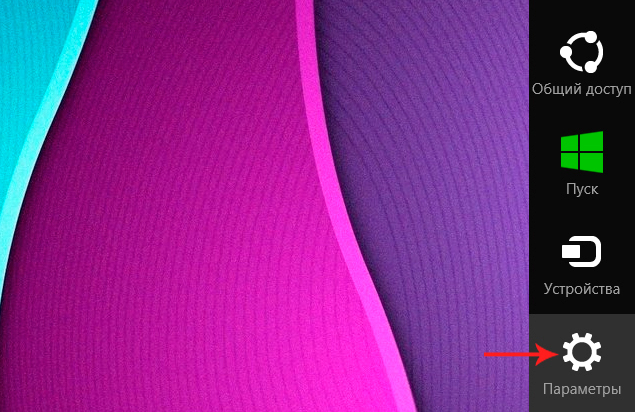
Valitse avautuvasta valikosta Äänikuvake.
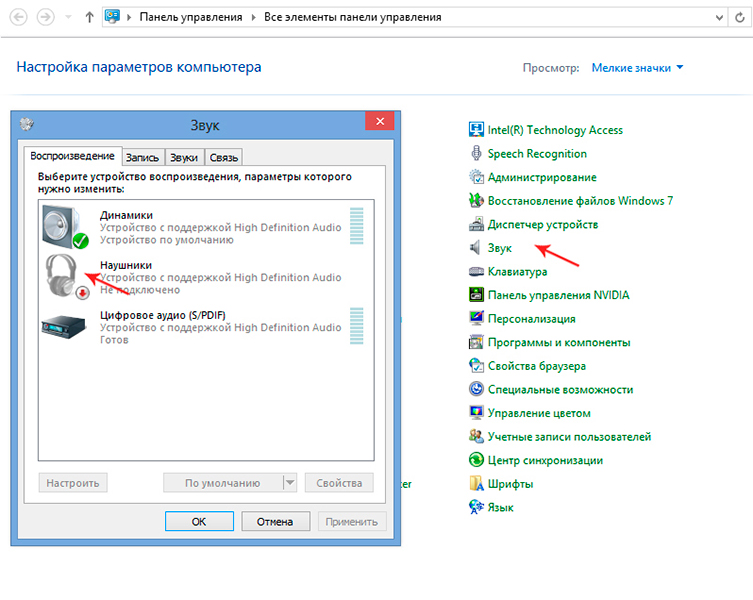
Aloita kaksoisnapsauttamalla kuulokkeita, ja kun ikkuna tulee näkyviin, siirry Tasot-välilehdelle, paina Tasapaino-painiketta ja säädä kunkin kuulokkeen äänenvoimakkuutta.
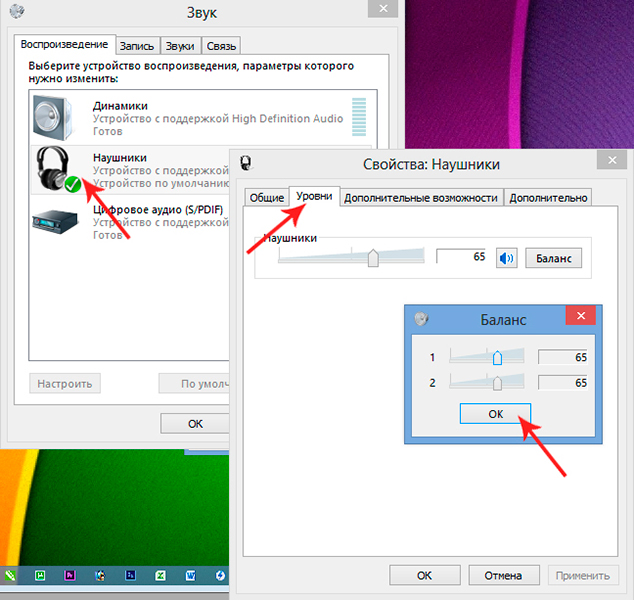
Tarkista Lisäasetukset-välilehdeltä, että Äänenvoimakkuuden tasaus -valintaruutu on valittuna. Voit myös kokeilla muuttaa asetuksia Lisäasetukset-välilehdellä. Täällä voit muuttaa näytteenottotaajuutta ja -taajuutta ja kuunnella muutokset välittömästi painamalla Test-painiketta.
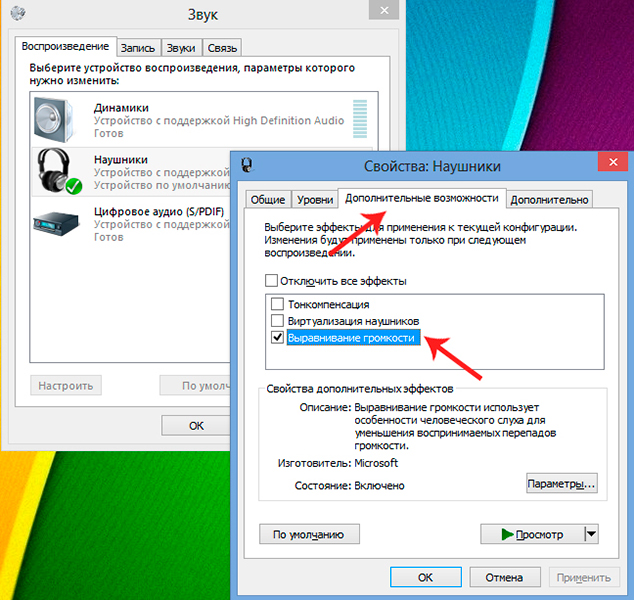
Äänenlaatu riippuu suurelta osin alkuasetuksista: esimerkiksi kaiku kaikuu, jos käytössä on "huoneessa"-efekti. Jos käytät kuulokkeita, kannattaa kytkeä surround-ääni - tila-äänitehosteen kuunteleminen voi olla miellyttävämpää.
Huomaa myös, että jos kytket esimerkiksi kuulokkeet takapaneelin äänituloon ja ohjaimen asetuksissa on valittu eri laite kyseiseen tuloon, ääni vääristyy. Tarkista siksi, että laite on asetettu oikein.
EQ-asetusten muuttaminen
Jopa yksinkertaisimmissa soittimissa, kuten tavallisessa Windows Media -soittimessa, on sisäänrakennettu taajuuskorjain, jolla voit säätää taajuusaluetta. Tämä voidaan tehdä käynnistämällä itse ohjelma ja napsauttamalla hiiren kakkospainikkeella Advanced Features - Equaliser -valikkoa.
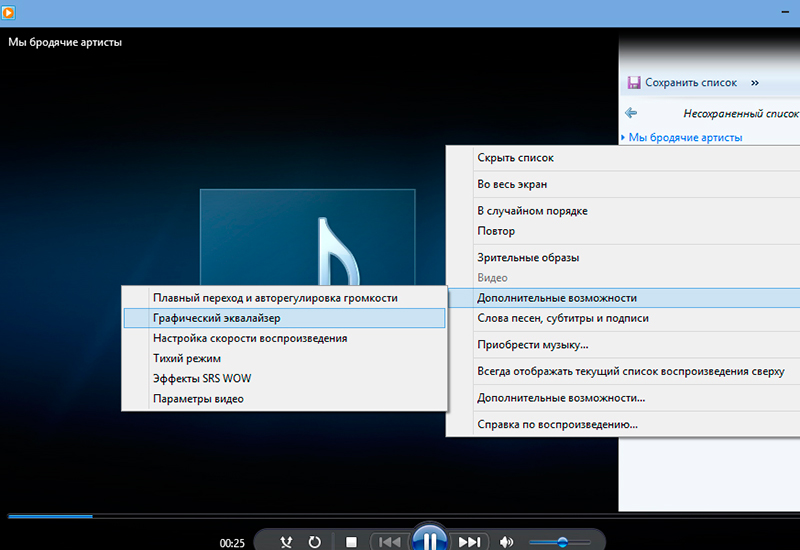
Kokeilemalla avautuvassa ikkunassa olevia liukusäätimiä tai käyttämällä ennalta määritettyä profiilia voit valita tietyn ääni- tai videotiedoston toistoon sopivan taajuuden. Huomaa, että asetuksiasi käytetään vain tässä ohjelmassa, eivätkä ne vaikuta muista lähteistä tuleviin ääniin.
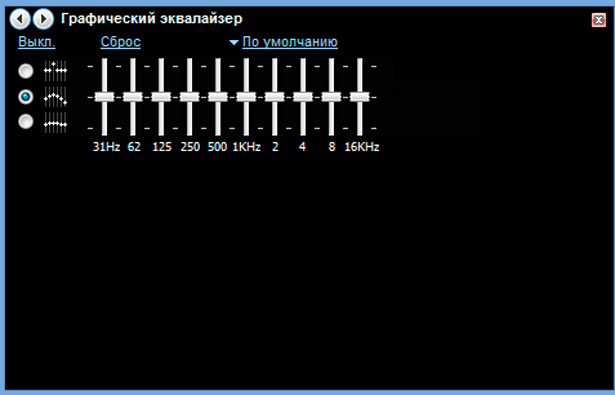
Suositussa VLC-soittimessa (sinun on asennettava se erikseen tietokoneellesi) on suuri määrä tehosteita ja suodattimia. Voit säätää äänen voimakkuutta siinä menemällä kohtaan Työkalut - Tehosteet ja suodattimet. Kaikki taajuuskorjaimen asetukset voidaan haluttaessa tallentaa.
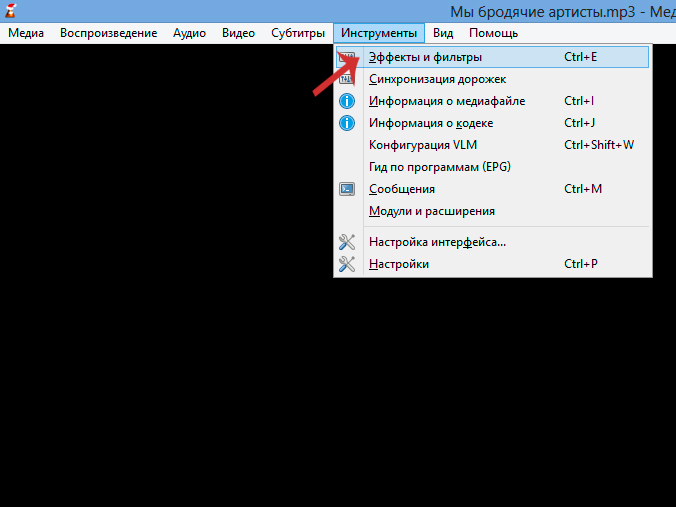
Jos haluat säätää 10-kaistaista EQ:ta, sinun on ensin kytkettävä se päälle rastittamalla paneelin vasemmassa yläkulmassa oleva ruutu (Audio Effects -välilehti). Vaikka alkuperäinen tiedosto olisi huonolaatuinen, voit parantaa äänenlaatua merkittävästi säätämällä asetuksia, muuttamalla esiasetuksia ja säätämällä matalia taajuuksia tässä ohjelmassa.
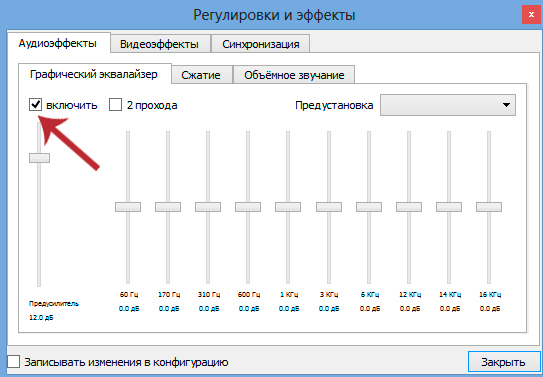
Voit myös ladata erityisen lisäosan äänen parantamiseksi, kuten DFX Audio Enhancer. Ohjelmisto voi parantaa äänen taajuusominaisuuksia merkittävästi. Ohjelmisto auttaa simuloimaan subwooferia, antamaan 3D-efektin, luomaan erityisen tunnelman kuuntelua varten jne.
Älypuhelimen äänen säätäminen
Nämä ovat erilaisia jokaisessa puhelimessa, mutta periaate on sama:
- voit lisätä äänenvoimakkuutta kohdassa Asetukset - Ääni; täällä voit lisätä äänen voimakkuutta erikseen soittoäänelle, herätyskellolle ja mediatiedostoille (video, musiikki, pelit); kehittyneemmissä puhelinmalleissa on äänenvaimennustiloja;
- käyttämällä Android-soittimen vakioasetuksia: useimmissa niistä on valmiita vaihtoehtoja kutakin musiikkilajia varten, voit myös itse säätää taajuusaluetta, valita mono- tai stereotilan, lisätä surround-äänen ja efektejä jne;
- Suunnitteluvalikko: piilotettu sovellus, johon siirrytään komentosarjan avulla; tätä ei suositella, jos sinulla ei ole erityisosaamista.
Huomaa, että jotkin ääniasetukset eivät ehkä ole käytettävissä ilman kytkettyjä kuulokkeita.
Ohjelmisto älypuhelimille
On olemassa ohjelmia, jotka voivat parantaa ääntä vain kuulokkeissa ja lisätä visuaalisen 7.1-kanavaisen surround-äänen. Esimerkiksi Razer Surround, jota pidetään yhtenä parhaista. Koska jokaisen taajuuskäsitys on yksilöllinen, ohjelmisto tarjoaa yksinkertaisen itsekalibrointi- ja ääniviritysvaihtoehdon.
Android-laitteen yleiset ääniasetukset voidaan tehdä käyttämällä:
- Kuulokkeiden taajuuskorjain: ohjelma, joka säätää äänen automaattisesti tietylle kuulokemallille sopivaksi;
- EQ-musiikkisoitin: tarkoittaa monitoimisia viritystyökaluja; se voi vahvistaa bassoa, työskennellä pelien, videoiden jne. äänen kanssa;
- "Music Equalizer: ohjelma, jolla voi säätää ääntä minkä tahansa musiikkityylin mukaan;
- "Musiikkisoitin", jossa on monia ominaisuuksia ja käyttäjäystävällinen käyttöliittymä.
Ajankohtaiset materiaalit:
10 parhaat kuulokkeet Iphone
 , 4 parasta kuulokkeet uintiin
, 4 parasta kuulokkeet uintiin
 , 6 parasta in-ear-kuulokkeet tehostettu basso
, 6 parasta in-ear-kuulokkeet tehostettu basso
 , 6 parasta Hi End kuulokkeet
, 6 parasta Hi End kuulokkeet
 , 6 parasta surround-ääni kuulokkeet
, 6 parasta surround-ääni kuulokkeet
 , EQ:n oikea säätäminen (kuulokkeille)
, EQ:n oikea säätäminen (kuulokkeille)
 , Miten kuulokkeet lämmitetään kunnolla ja pitääkö ne lämmittää?
, Miten kuulokkeet lämmitetään kunnolla ja pitääkö ne lämmittää?
 , Hi-res-musiikki: mitä erilaista siinä on ja miten sitä käytetään?
, Hi-res-musiikki: mitä erilaista siinä on ja miten sitä käytetään?
 , Mikä vaikuttaa kuulokkeiden herkkyyteen ja mikä on parempi?
, Mikä vaikuttaa kuulokkeiden herkkyyteen ja mikä on parempi?
